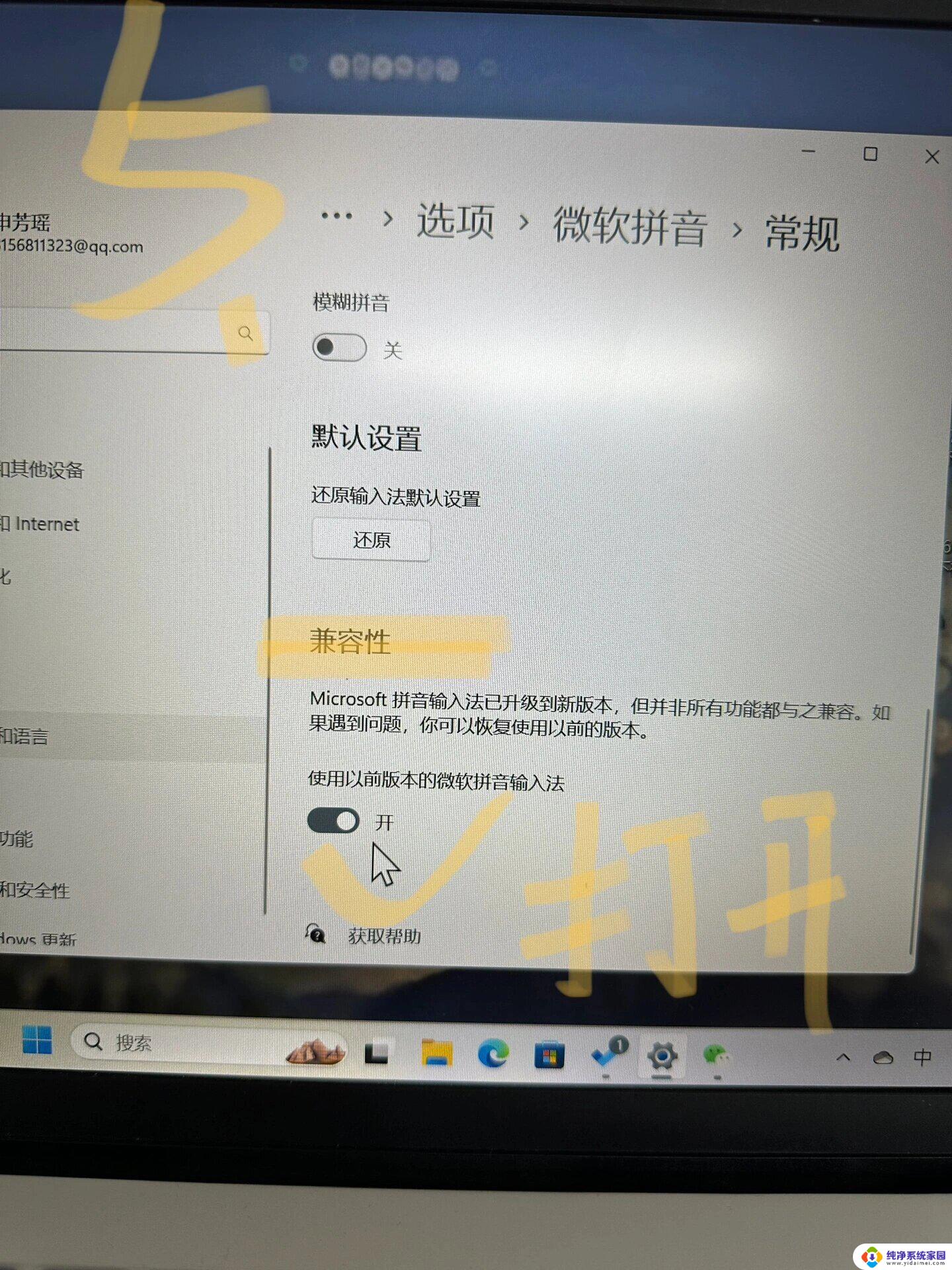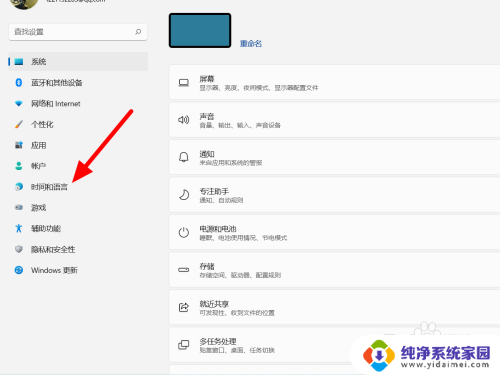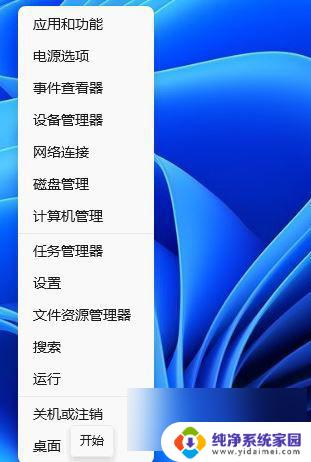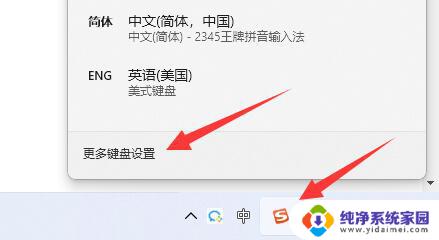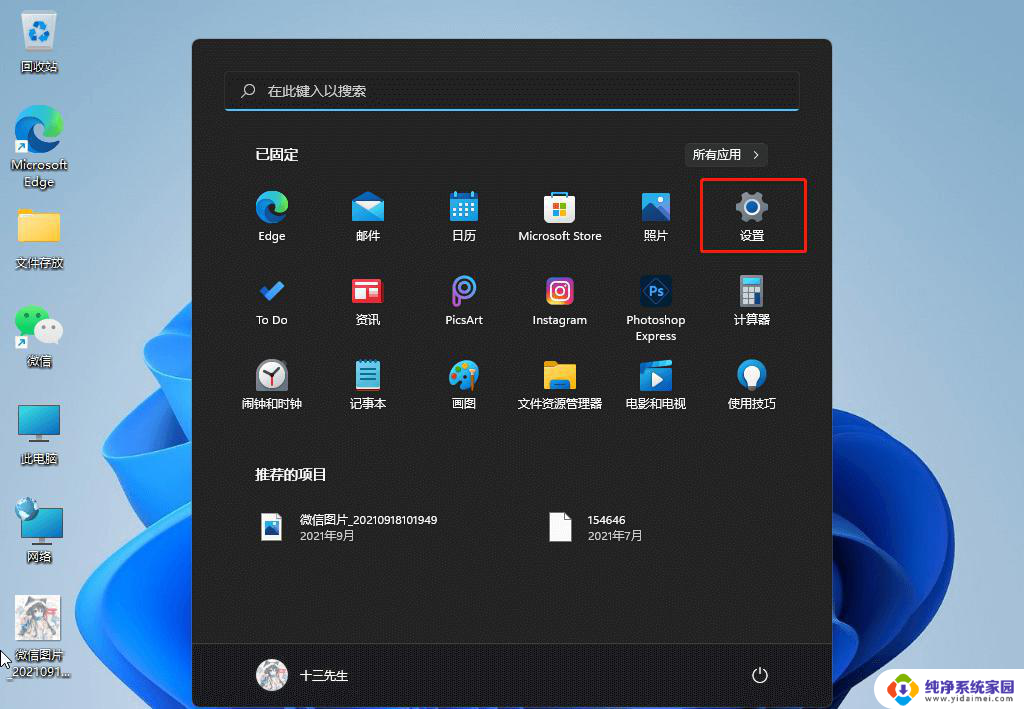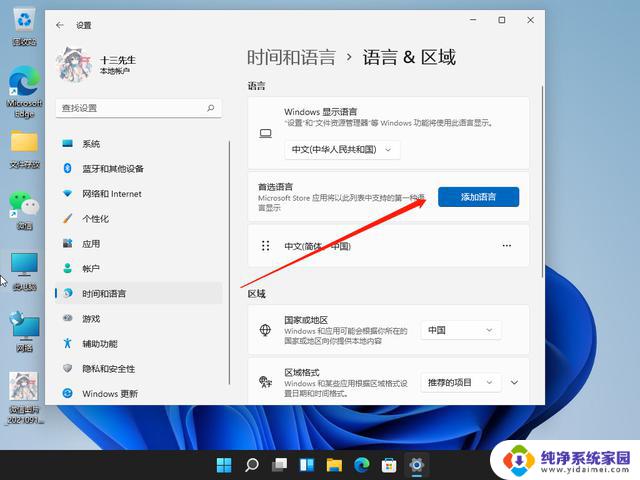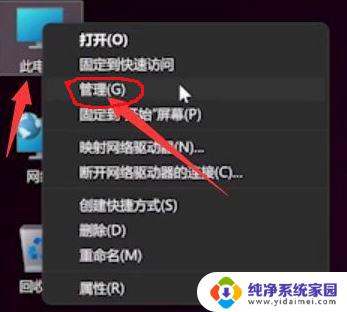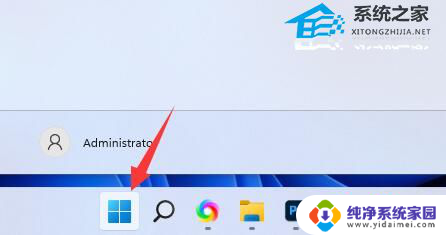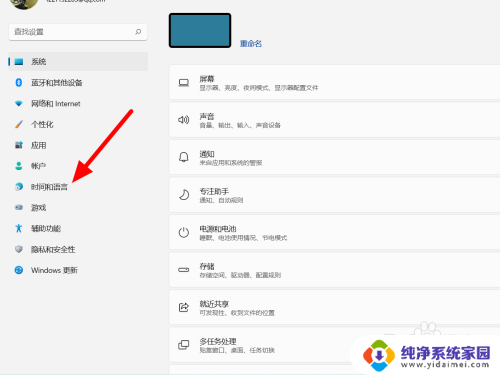Win11中文输入法输入文字不显示的解决办法
如今电脑已经成为人们生活中不可或缺的一部分,而Win11操作系统的推出更是为用户带来了全新的体验,近日有用户反馈称在使用Win11的输入法进行游戏时,遇到了一个令人困扰的问题——打字无法显示出界面,只能依靠感觉去按键。这无疑给用户的游戏体验带来了一定的困扰。面对这个问题,是否有什么解决办法呢?接下来我们将为大家介绍一些解决Win11中文输入法无法显示文字的方法,希望能帮助到大家解决这一问题。
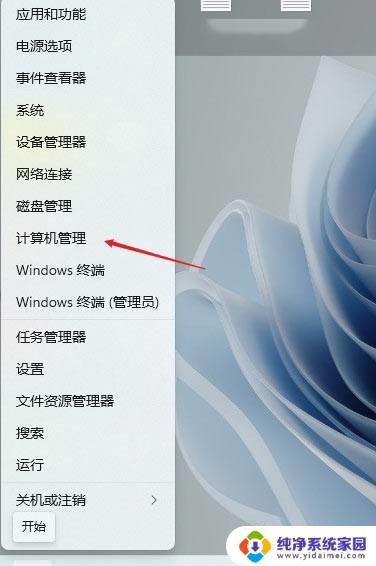
Win11中文输入法不显示文字怎么办?
1、首先,按键盘上的 Win 键,或点击任务栏上的开始图标,再点击所有应用下的设置。
2、系统设置窗口,左侧边栏点击时间和语言。右侧点击时间和语言下的语言和区域(根据你所在的区域设置 Windows 和某些应用的日期和时间格式)。
3、当前路径为:时间和语言 > 语言和区域,打开语言选项。点击中文(简体,中国)右侧的三个点,再点击语言选项。
4、键盘选项下,点击微软拼音输入法右侧的三个点,再点击键盘选项。
5、点击常规(拼音样式、默认模式、模糊拼音规则)。
6、最后,滑动开关将兼容性(Microsoft 拼音输入法已经升级到新版本,但并非所有功能都与之兼容。如果遇到问题,你可以恢复使用以前的版本)选项打开。
以上是win11输入法在玩游戏时打字无法显示界面,只能根据感觉摁键的全部内容,需要的用户可以按照以上步骤进行操作,希望对大家有所帮助。